iMessage-Nachrichten löschen - so geht's
Sie möchten Nachrichten aus iMessage löschen, aber wissen nicht, wie das geht? In diesem Artikel erfahren Sie es.

- Thobias Marr
In Apples Nachrichten-App können Sie sowohl SMS als auch sogenannte "iMessages" verschicken - letztere allerdings nur zwischen Apple-Geräten. Wenn Sie einzelne oder mehrere Nachrichten aus Ihrem Chatverlauf entfernen möchten, können Sie das mit wenigen Handgriffen erledigen. In diesem Artikel zeigen wir Ihnen, wie Sie mit Ihrem iPhone oder iPad Nachrichten in iMessage löschen.
iMessage-Nachrichten löschen
Folgen Sie unserer Schritt-für-Schritt-Anleitung oder schauen Sie sich die Kurzanleitung an.
imessage nachrichten löschen (3 Bilder)
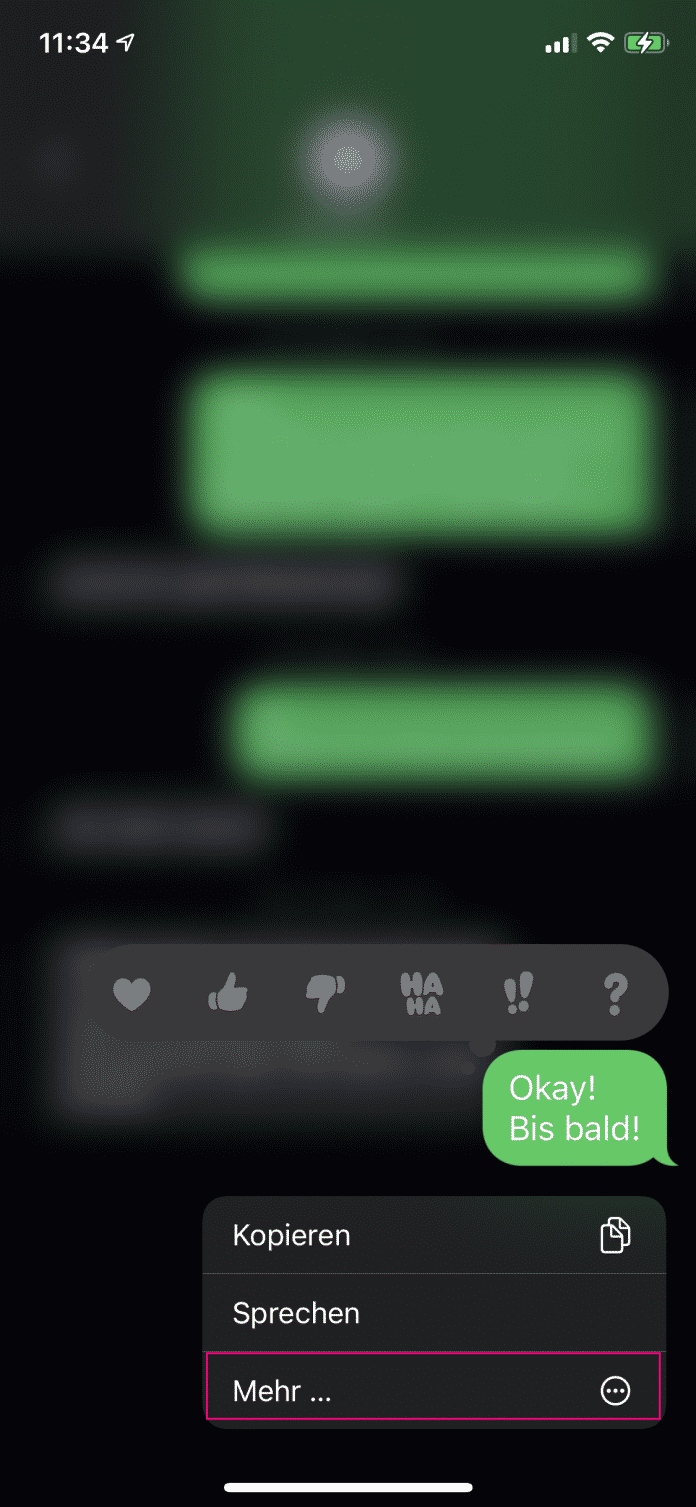
1. Schritt:
Nachrichten automatisch löschen
Sie können auf Ihrem iPhone oder iPad einstellen, dass Ihre iMessage-Nachrichten nach Ablauf einer bestimmten Zeit automatisch gelöscht werden. Folgen Sie unserer Schritt-für-Schritt-Anleitung oder schauen Sie sich die Kurzanleitung an.
iMessage automatisch löschen (4 Bilder)

1. Schritt:
Kurzanleitung: iMessage-Nachrichten löschen
- Öffnen Sie die "Nachrichten"-App auf Ihrem iOS-Gerät.
- Halten Sie die Nachricht, die Sie löschen möchten, gedrückt.
- Tippen Sie auf "Mehr".
- Wählen Sie die zu löschenden Nachrichten aus und bestätigen Sie den Löschvorgang.
Kurzanleitung: Nachrichten automatisch löschen
- Öffnen Sie die Einstellungen auf Ihrem iPhone oder iPad.
- Wechseln Sie zum Menü "Nachrichten".
- Navigieren Sie dann zu "Nachrichten behalten".
- Wählen Sie zum Schluss den Zeitraum aus, nach dem die Nachrichten aus iMessage gelöscht werden sollen.
(thom)